Una favola di uno che si è trasferito per imparare a temere la radio - in 3 atti
Per fortuna, il vecchio blaster del ghetto rosa nella sala da pranzo è morto appena in tempo, in modo che una sostituzione adeguata ha dovuto avvenire per fornire il suono della colazione e altri servizi multimediali. Apropo coincidenza: Proprio in questo momento, un iMac 27′′ Mid 2011 ha anche incrociato il mio percorso, che è ancora molto chic tranne che per l'usura minima.
Probabilmente già sapete che questo buon pezzo è permesso di servire. Ma prima di questo avrei dovuto aspettarmi alcuni ostacoli e l'uno o l'altro pneumatico ardente per saltare attraverso era anche lì.
Perché aggiornare un iMac Mid 2011?
Nonostante la sua età, l'iMac è ancora un dispositivo molto utile, soprattutto dopo un aggiornamento strategico. Con le giuste modifiche, la durata può essere notevolmente estesa e le prestazioni notevolmente aumentate. I modelli 21.5′′ e 27′′ offrono diverse opzioni di aggiornamento, con il modello più grande che offre maggiore flessibilità.
Atto 1, fase 1, fase preparatoria
Guida all'aggiornamento e alla reinstallazione di iMac Mid 2011
Lista di controllo puntiforme per gli aggiornamenti hardware
Cosa c'è di possibile in una scatola così vecchia? Come o da dove comincio?
Un buon punto di partenza è fondamentalmente quello di dare un'occhiata più da vicino al dispositivo. Di solito c'è un'indicazione di quale anno, quale serie o forse anche direttamente quale modello è. Con l'iMac che mi è caduto nelle mani, l'informazione è stata prima di tutto abbastanza "chiara":
Puoi vedere un gruppo di loghi e un numero di serie in basso. Puoi farci qualcosa, vero? Risposta breve: Sì, sì. Qui, ad es.. Digita il numero di serie e Apple ti dirà di cosa si tratta e se c'è una garanzia su di esso.
In questo caso, il sito web sputa quanto segue dopo aver inserito:
iMac (21.5′′, fine 2013)
Data di acquisto: novembre 2013
Numero di serie: D25LN134F8J7
Se vuoi più lavoro investigativo, puoi anche qui attraverso Vai a cercare il suo modello. Terza possibilità di valutazione esterna: Nella seconda linea è ancora Modello A1418 – questo ci dà, tra l'altro: iMac 14.1 indietro.
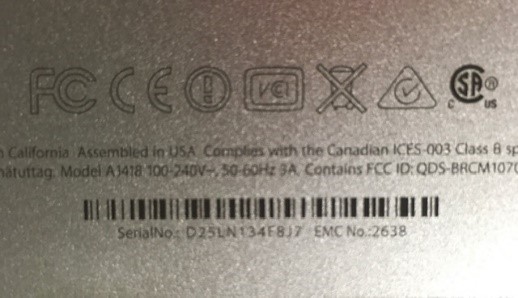
Bene, ora sappiamo relativamente esattamente di cosa si tratta qui, se non si arriva direttamente tramite il numero di serie, la frequenza di clock della CPU può non essere chiara al massimo, altrimenti il modello esatto dovrebbe essere determinato.
Quindi sai cosa è stato originariamente installato - cosa è il massimo possibile - o cosa ha senso. Nel nostro esempio qui sopra, questo sarebbe stato bello, ma il buon pezzo che ho qui è iMac 27′′ metà 2011, serie di modelli 12.2 – Mezzi per me il seguente:
- Aggiornamento della RAM: Fino a 32GB DDR3-1333 RAM possibile (ufficialmente 16GB)
- Installazione SSD: Sostituire il disco rigido con SSD per prestazioni significativamente migliori
- Sensore di temperatura: Quando si cambia HDD in SSD, assicurarsi di considerare i cavi del sensore di temperatura
- GPU esterna: Non è possibile con questo modello
- CPU: Non aggiornabile (saldato)
Piano B
Ora puoi ovviamente dire di guidare la casella e guardare la finestra di dialogo dal sistema operativo, lì vedrai tutte le informazioni che stai cercando. Fondamentalmente, sono pienamente d'accordo, ma è del tutto possibile che il sistema non aumenti affatto. Ok, ok, so già che tutti voi avete un SSD esterno con MacOS corrispondente che vola in giro per iniziare per un caso del genere tramite il pulsante Comando / ALT da questo disco. E sì, anche coloro che ora hanno pensato a una chiavetta di avvio USB non hanno torto.
Lasciate che vi dica questo: Molte strade portano a Roma.
Atto 1, livello 2 – Controllo degli strumenti
Gli strumenti e la preparazione sono purtroppo obbligatori, non saltare, altrimenti :-/
- Strumenti speciali: Ventosa, spudger, cacciavite torx (T6, T8, T10)
- Attrezzature antistatiche: Bracciale antistatico consigliato
- rinforzi: Crea Time Machine o backup completo dei dati
- posto di lavoro: Superficie di lavoro pulita e ben illuminata
- Supporto magnetico: Per piccole viti
- Guanti di stoffa: Contro i tocchi grassi delle dita
Qualche parola sulla pulizia: Non importa quello che fai, probabilmente avrai particelle di polvere sul vetro all'interno al primo tentativo, che possono essere rimosse con un panno e un detergente per vetri. Inoltre, dovresti lavorare con i guanti per evitare brutte impronte digitali sul display e sul vetro.
E se hai l'aria compressa all'inizio e pensi di fare qualcosa di buono al sistema posso rovinarti: La polvere vorticata nella stanza si deposita gradualmente sul display o sulla copertura di vetro all'interno. Fate attenzione, per favore.
Oh, un'altra perche' ci siamo dentro proprio ora. Gli slot RAM sono anche meglio non soffiato attraverso come se fossero cartucce NES - lo stesso motivo, dopo si ha polvere tra display e vetro!
Atto 1, livello 3 – Artigianato!
Iniziamo con la RAM, 4x2GB out e 4x4GB in là è già 16 invece di 8. Prestare attenzione a quali moduli erano in esso prima, le vecchie schede Apple sono a volte bitchy.
Oh, e per favore non mescolare RAM diversa in nessuna circostanza, questo può andare bene, o funzionare per un po ', ma credimi, sarai pazzo se dopo pochi mesi si verificano improvvisamente problemi completamente inspiegabili. Ho forse ottenuto il pezzo buono per esattamente il motivo? Bella domanda. Vi lascio una foto dell'assemblea che ho ampliato:
2x 10600Ser con moduli 2x12800S – In linea di principio, è sorprendente che sia andata così:

Noterai che le uniche viti normali visibili sul tuo iMac sono al centro nella parte inferiore del display, rivelando l'accesso diretto alla memoria. Ma puoi anche iniziare direttamente e vedere cosa è attualmente installato. Le schede di plastica ti aiutano a raggiungere i blocchi di RAM SO-DIMM e sì, anche se ti sembra, non li strapperai. Bitsl destra sinistra oscillazione aiuta, tuttavia, se la RAM è assolutamente bloccato.
Quindi passo successivo come di seguito nel video l'HDD fuori e per esso un SSD in e poi siamo già attraverso con le modifiche hardware. Ricordiamo le informazioni dall'alto: Lasciamo la CPU così com'è e poiché una volta ero lì come se un aggiornamento della GPU fosse andato storto, lasciamo le dita in esecuzione per così tanto tempo. ??
Facoltativamente, puoi anche concederti un secondo SSD se necessario, ad esempio presso IfixIT Tutto quello che ti serve.
Per tutto il resto è necessario lo strumento dall'alto, perché il resto è ben nascosto dietro il display e accessibile solo tramite esso. Ma ti risparmio 30 minuti di testo completo qui, invece guarda questo video di Stevinho o in alternativa il Variante di DrDuu:
Aggiornamenti hardware secondo Google:
Aggiornamento RAM: il miglioramento più conveniente L'iMac Mid 2011 viene fornito di serie con 4GB di RAM, ma può essere espanso fino a 32GB (non ufficiale). Apple dà ufficialmente 16 GB come massimo, ma molti utenti hanno installato con successo 32 GB. Utilizzare moduli SO-DIMM DDR3-1333. L'accesso alla RAM avviene tramite un lembo nella parte inferiore del dispositivo, una delle poche riparazioni di facile utilizzo presso Apple.
Installazione di SSD – Il più grande incremento delle prestazioni Il passaggio da un disco rigido tradizionale a un SSD porta il guadagno di prestazioni più drammatico. I tempi di avvio sono ridotti da minuti a secondi e la risposta complessiva del sistema è notevolmente migliorata. Ma ecco la sfida più grande: L'iMac deve essere aperto completamente, il che di solito richiede la sostituzione del display e l'allentamento di molte connessioni adesive. (Qui siamo un ulteriore passo avanti)
Punto critico - sensore di temperatura Quando si installa un SSD, è necessario osservare il sensore di temperatura del disco rigido originale. Senza questo, la ventola è costantemente in esecuzione a piena velocità. Le soluzioni sono un cavo del sensore di temperatura per SSD o software come Fan Control.
Smontaggio e sfide tecniche
Smantellare un iMac non è sicuramente per i principianti. Il display è fissato magneticamente o con un forte nastro adesivo e deve essere accuratamente allentato con il riscaldamento (asciugacapelli o pistola ad aria calda). C'è il rischio di danni al display o lesioni ai componenti caldi.
Smontaggio graduale:
- Spegnere iMac e rimuovere tutti i cavi
- Dissolvere il display con ventose e un attento riscaldamento
- Disconnettere accuratamente il cavo del display
- I componenti interni sono ora accessibili
- In caso di sostituzione del disco rigido: Osservare i cavi del sensore di temperatura
- Installazione di nuovi componenti
- Assemblare tutto in ordine inverso
Anteprima dell'Atto 2:
Reinstallazione del software
- Compatibilità con macOS: Massima macOS High Sierra 10.13.6
- Chiavetta USB avviabile: Crea con macOS High Sierra
- Aggiornamento del firmware: Controllare e aggiornare prima dell'installazione
- Formattare il disco rigido: Utilizzo della tabella delle partizioni GUID
- Recupero di Internet: Non più disponibile come opzione di backup (fornito con OSX 10.7)
Dopo l'installazione
- Migrazione del software: Assistente alla migrazione o trasferimento manuale dei dati
- Aggiornamenti di sistema: Installa tutti gli aggiornamenti disponibili
- Monitoraggio della temperatura: Installare Mac Fan Control o TG Pro
- Prova di prestazione: Disco rigido di prova e RAM
TL: RD
Infine, c'è qualcosa sugli occhi, divertiti con l'esperimento di 3 mesi con keno da c't 3003